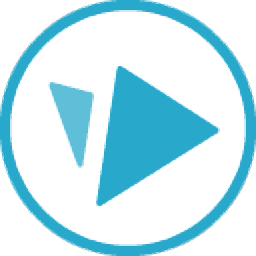Honeycam是一款专业的gif制作工具。制作专属自己的gif动图你一定不能错过Honeycam。该软件提供了强大的GIF录制功能。您可以直接从桌面或视频录制GIF,也可以将视频直接转换为GIF文件。它还具有强大的编辑器功能,可提供反向播放,减速,加速,丰富的工具(例如添加反向播放帧,添加过渡效果,添加文本水印等),为您提供完整的GIF记录和编辑解决方案。值得一提的是,程序界面非常简单,功能界面完全独立,使用非常简单简单,这里是分享Honeycam破解版,有需要的用户赶快下载吧!
安装方式:
1.下载并解压缩软件,双击安装程序“ HONEYCAM-SETUP.EXE”以开始安装。
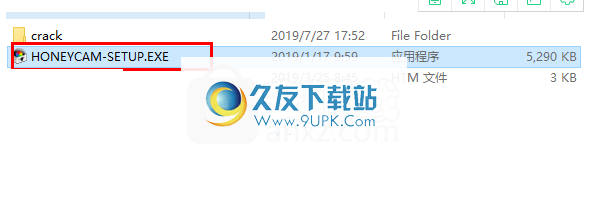
2.然后进入以下许可协议界面,然后直接单击[接受并安装]。
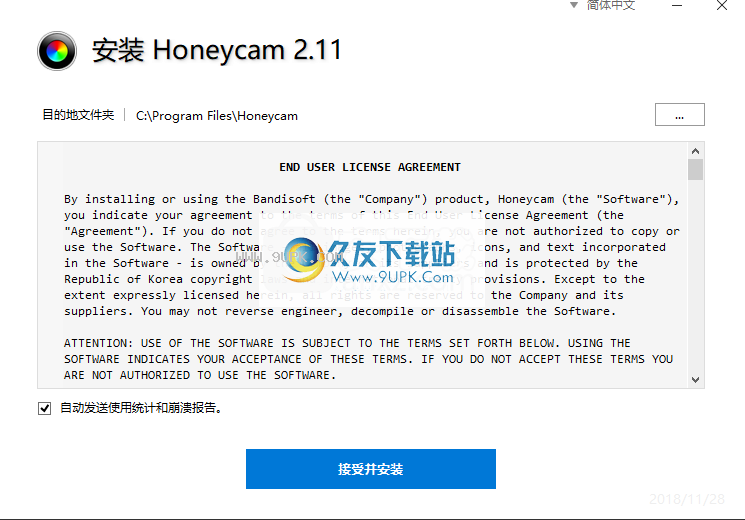
3.弹出以下安装完成提示,单击[关闭]。
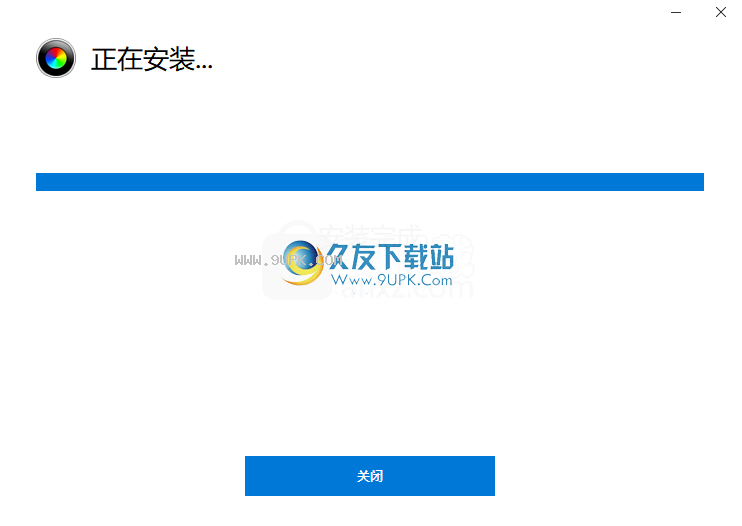
4.弹出Honeycam窗口,让我们先关闭程序。
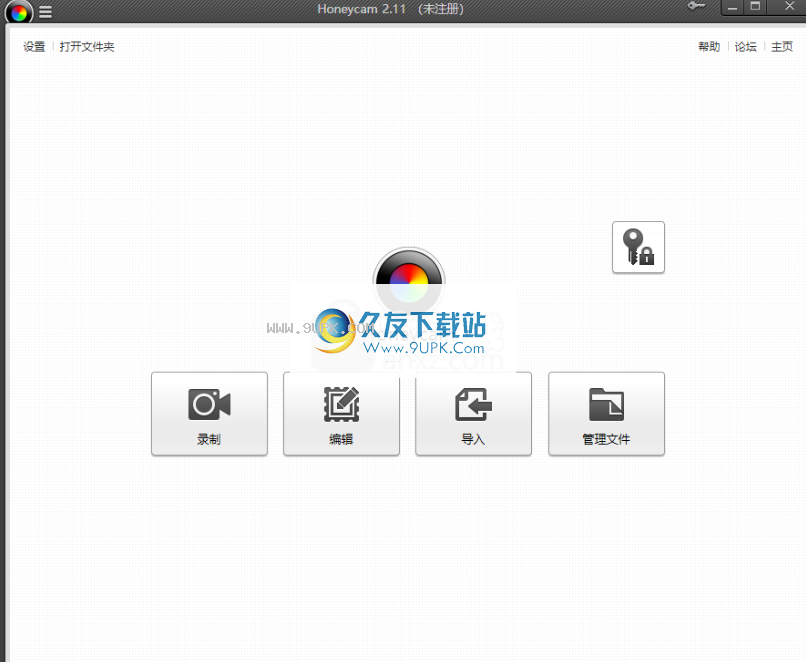
5.将破解的补丁文件“ PatchHoneyCAM.exe”复制到软件的安装目录中。默认安装目录为C:\ Program Files \ Honeycam。
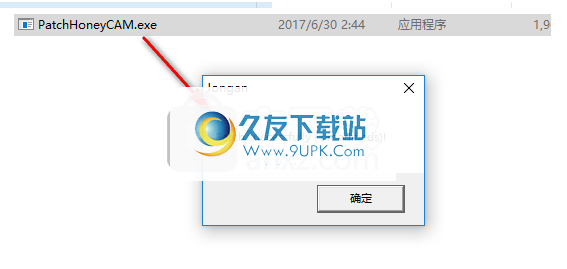
6.在安装目录中运行PatchHoneyCAM.exe,以下弹出消息表示补丁成功,单击[确定]。
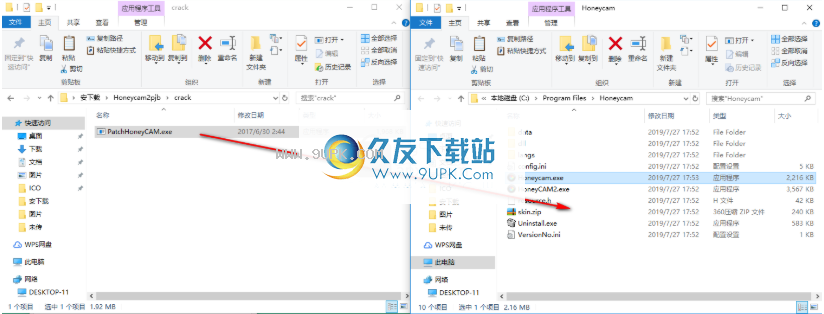
7.运行Honeycam是破解版。
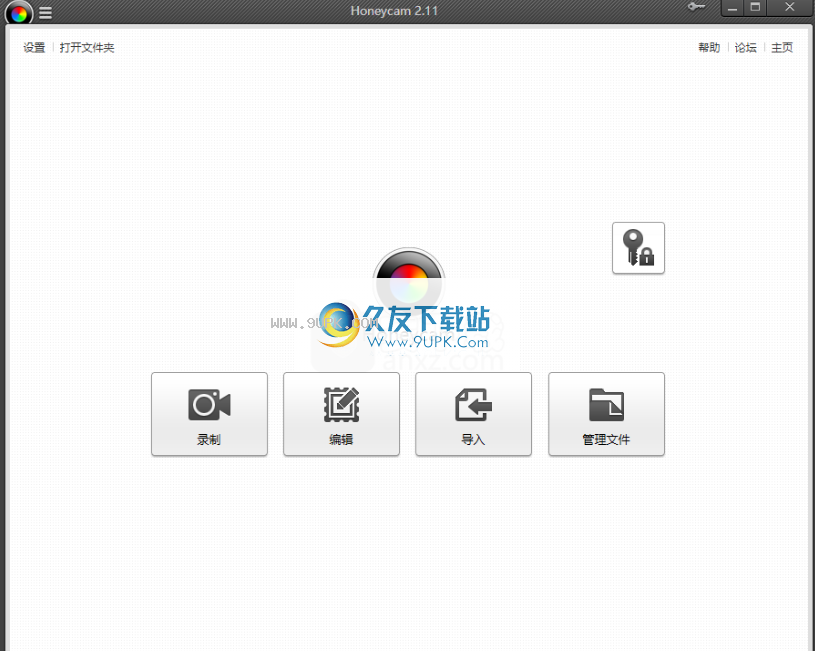
软件特色:
Honeycam是一个全面的软件解决方案,当您要创建动画GIF文件并以各种效果对其进行增强时,它们将派上用场。
或者,您也可以修改存储在计算机上的GIF或WebP文件,或者可以导入静态图像并将其组合为自定义动画。
捕获打开的窗口或桌面区域
如果要创建新的动画文件,可以先在桌面上记录活动,然后添加各种增强功能。
您可以记录整个桌面或自己喜欢的区域,或者可以捕获当前正在运行的应用程序之一-如果要创建动画教程或演示文稿,后一种方法可能非常有用。
延迟动画速度并添加水印
选择源文件后,Honeycam可以播放它,同时,它可以根据您的节奏暂停和分析某些帧。此外,您可以自定义所有帧的延迟并更改整体速度,以使动画的运行速度变慢或加快10%。
添加水印时,有两个选择:文本或图像。您可以更改文本字体,大小和颜色,并选择投影的颜色。如果选择图像水印,则不仅可以加载所需的图形文件,还可以指定水印的位置并调整边距。
将图形过滤器覆盖在生成的GIF上
您不仅可以调整大小或裁剪新创建的动画,还可以通过应用许多过滤器之一来美化它。您可以在单击时实时预览每个人,因此可以在几秒钟内保留自己喜欢的人。
简而言之,即使您不是专业的PC用户,Honeycam也可以帮助您尽可能轻松地制作GIF动画文件。
软件功能:
支持MP4格式:
Honeycam现在支持MP4格式(H.264视频编解码器)。但是,Windows Vista不支持此功能。
支持WebM的VP9编解码器:
Honeycam支持VP9,在压缩方面更好,同时保持与以前VP8编解码器相同的视频质量。
预览图像质量和文件大小:
Honeycam可以在保存之前预览图像质量和文件大小。 (图像预览功能仅在GIF格式中可用。)
其他文件管理标签:
您可以编辑录制的文件(GIF,MP4,WebM,WebP),然后将其上载到管理选项卡下的免费图像共享站点,例如imgur.com。
附加放大镜:
镜功能可轻松调节/调节记录目标的尺寸。
WebP格式:
Honeycam支持WebP格式的混合功能。如果录制目标不经常移动,则录制的文件尺寸将减小。
支Alpha图像:
可以导入具有透明度和Alpha通道的GIF,PNG,APNG,WebP,并保存为GIF / WebP图像格式,包括透明度。
使用说明:
GIF,WebP和WebM格式
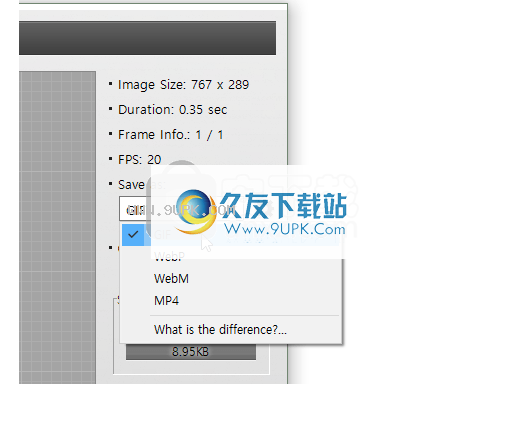
GIF
GIF格式是Internet上最常用的图像文件格式,以及JPEG和PNG格式。
这是所有浏览器都支持的格式,因为自开发以来已经过去了很长时间。此外,GIF已用作网站横幅的动态图像。
它也可以用作短号
通过显示图像而不是视频,因为GIF可以表达包含视频运动的动画,动画是无限重复播放的一系列图像。
GIF的上限为256种颜色。因此,高清图像的表达也受到限制。因此,现有程序创建的许多动画GIF都会严重降低图像质量。

相反,Honeycam可以创建接近原始视频的超高清动画GIF。 Honeycam通过优化和量化256种颜色来最大程度地减少这种不利影响。
WebP
Google于2010年开发了WebP图像格式,可在Web上代替现有的Jpeg,PNG和GIF使用。 WebP文件比Jpeg或PNG小,而不会降低图像质量。
WebP还支持动画功能,以替换现有的动画GIF。动画WebP比动画GIF小5至10倍。
但是,很少有浏览器和图像查看器支持此格式。截至2018年,仅基于Chrome和Chromium的浏览器(例如Opera)支持WebP。
样本GIF-929 KB

样本WebP-131 KB

WebM
WebM是Google开发的一种视频格式。它使用VP8和VP9视频编解码器,其压缩效率类似于或优于H.264。
由于WebM不是图像格式,而是视频格式,因此可以使用HTML5视频标签来播放此视频文件。与WebP不同,许多浏览器都支持WebM。 Google Chrome,MS Edge和Firefox
请注意,Honeycam不支持WebM或MP4录制。
减少图像文件的大小
如果保存的GIF文件太大,则可以通过以下方法减小文件大小。
降低FPS
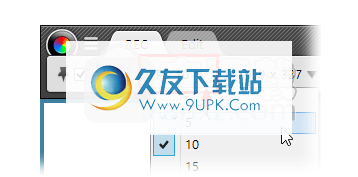
如果录制视频时FPS太高,请尝试将FPS降低到10或更低。
FPS表示每秒的帧数。因此,文件大小可以与FPS成比例增加。
删除不必要的帧,减少帧数
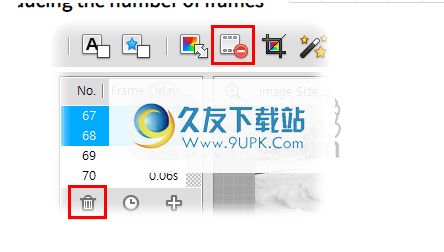
如果动画图像的文件大小超出预期:
1)通过从帧列表中选择可以删除的帧并将其删除,可以减小文件大小,或者
2)通过工具栏上的[减少帧]功能减少帧总数。
缩小图像尺寸
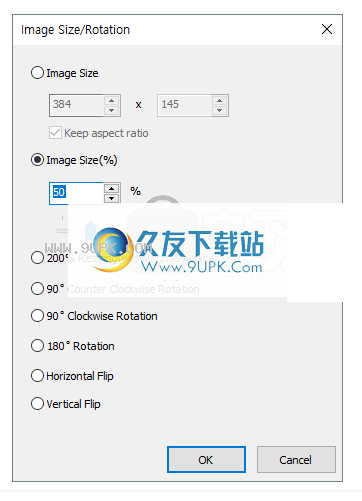
如果正在记录的图像很大(例如,大于640×480),则动画GIF的文件大小可能会变得非常大。例如,如果分辨率为640×480,则像素数是分辨率为320×240的视频的四倍。因此,文件大小最多可以增加四倍。
如果您认为图像的文件太大,请尝试使用Honeycam“编辑”选项卡上的[调整大小]功能来减小文件大小。
使用WebP或WebM格式而不是GIF格式
由于低压缩率,GIF的文件大小将变得非常大
-这是旧文件格式的结果。
如果您以WebP或WebM格式而不是GIF格式保存文件,
文件大小最多可以减少1/10。

设置:降低质量值
在Honeycam的“设置(F5)”菜单中,可以通过降低GIF质量值或WebP质量值来减小保存文件的大小。
在所有框架中插入片和文字
录制Youtube或导入现有GIF / WebP文件后,单击工具栏上的绘图图标进入绘图界面
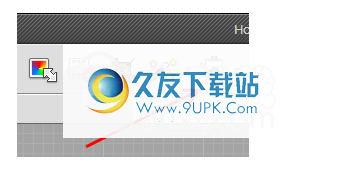
在绘图界面中,您可以按如下方式插入图片或文本
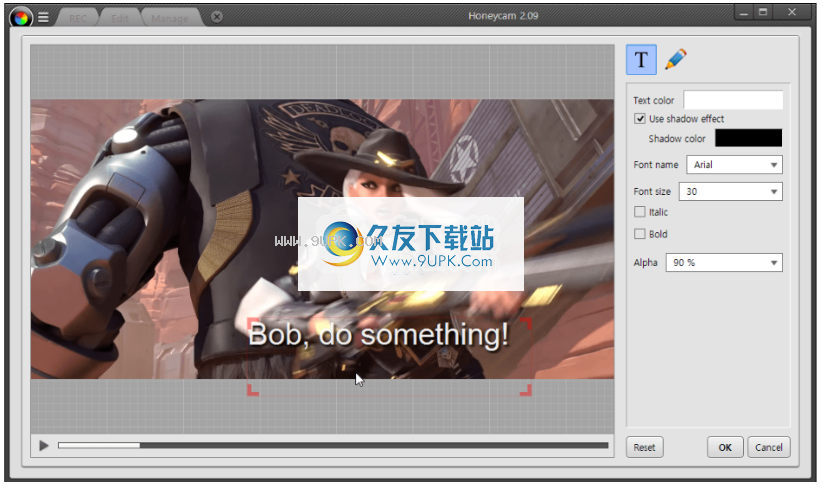

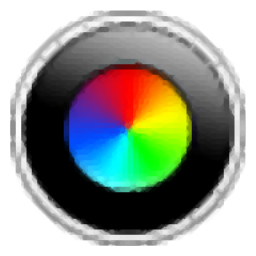



















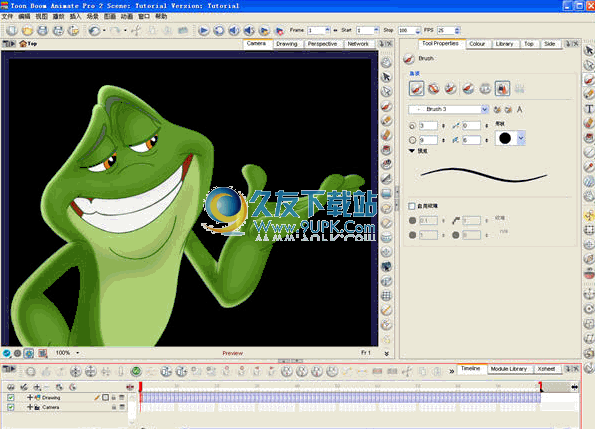

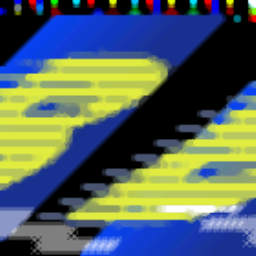
![安可GIF录制工具 1.4免安装版[GIF动画录制器]](http://pic.9upk.com/soft/UploadPic/2013-8/201382711174953627.gif)